VMware虚拟机打不开/dev/vmmon无此文件或目录
1、安装虚拟机VMware Fusion的时候,提示提示打不开/dev/vmmon:断裂管道。请确保已载入内核模块“vmmon”。
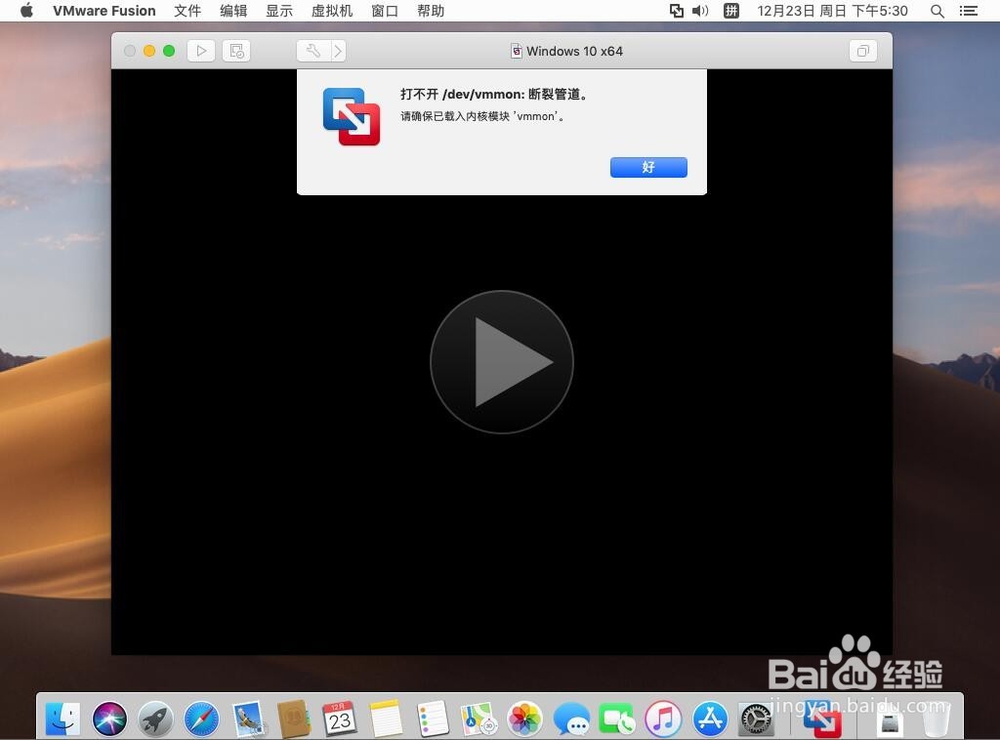
2、点击上面的“好”
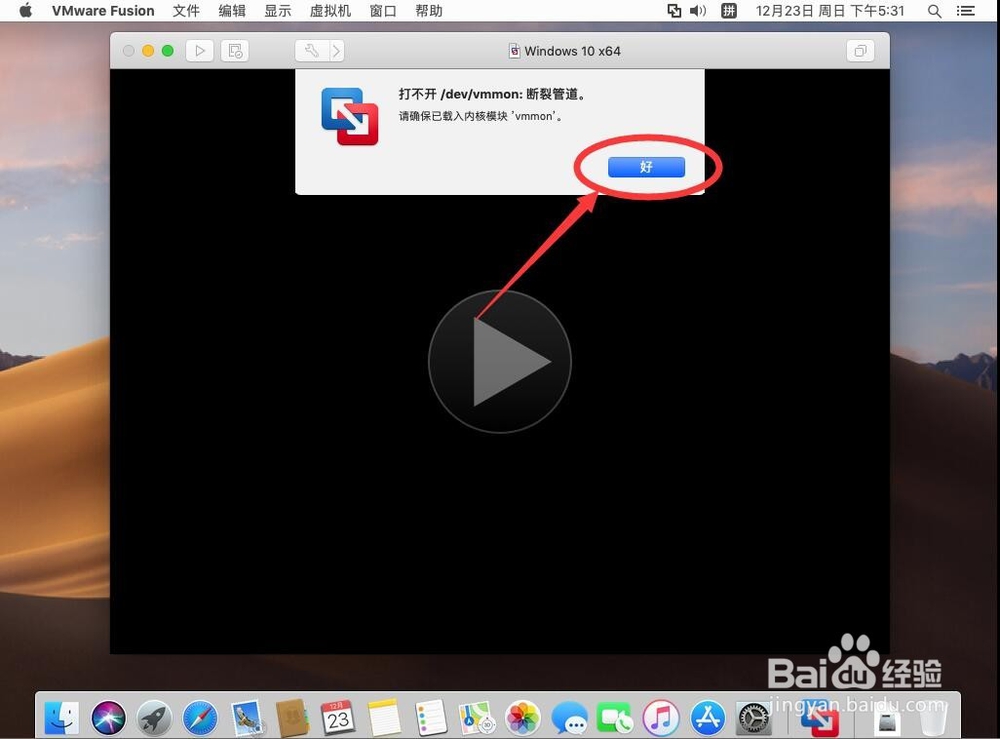
3、点击屏幕左上角的苹果标志

4、选择“系统偏好设置”
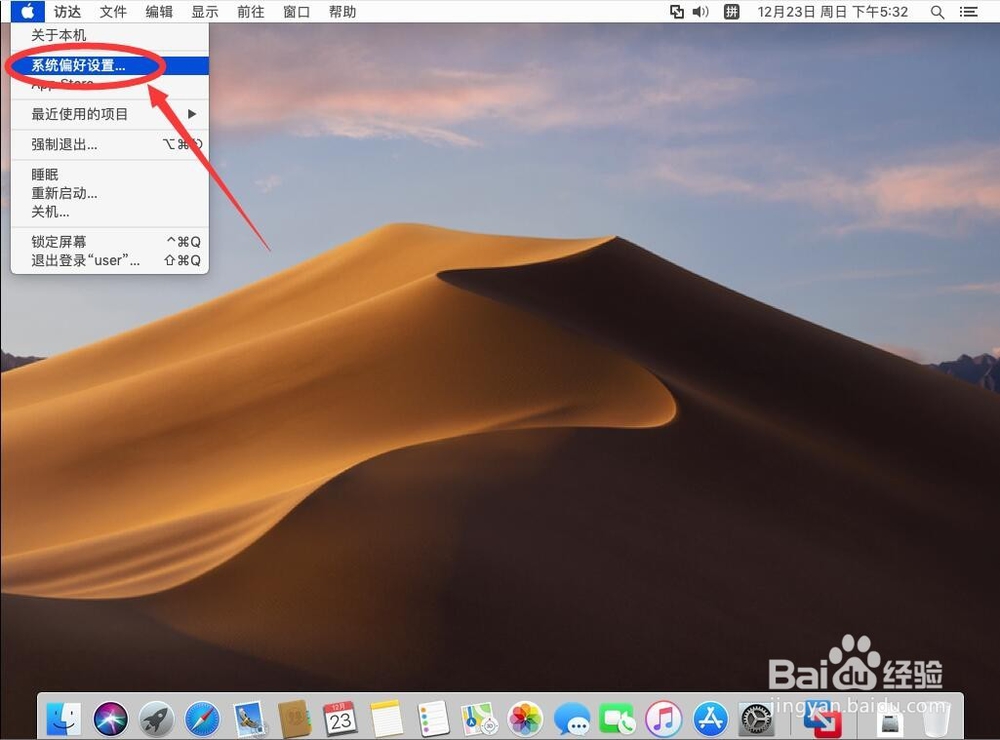
5、打开后,选择“安全性与隐私”

6、在“通用”里面,可以看到最下面:有来自开发者“VMware,Inc.”的系统软件已被阻止载入。点击旁边的“允许”

7、然后选择“隐私”
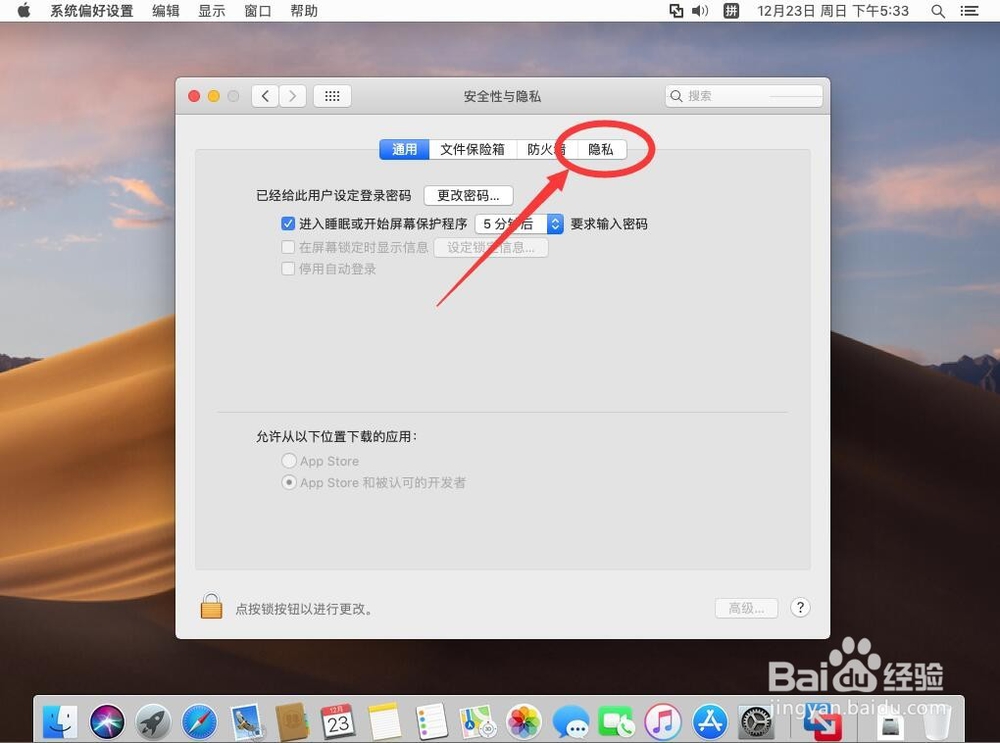
8、在左侧栏目里,选择”辅助功能“

9、点击左下角的小锁图标解锁
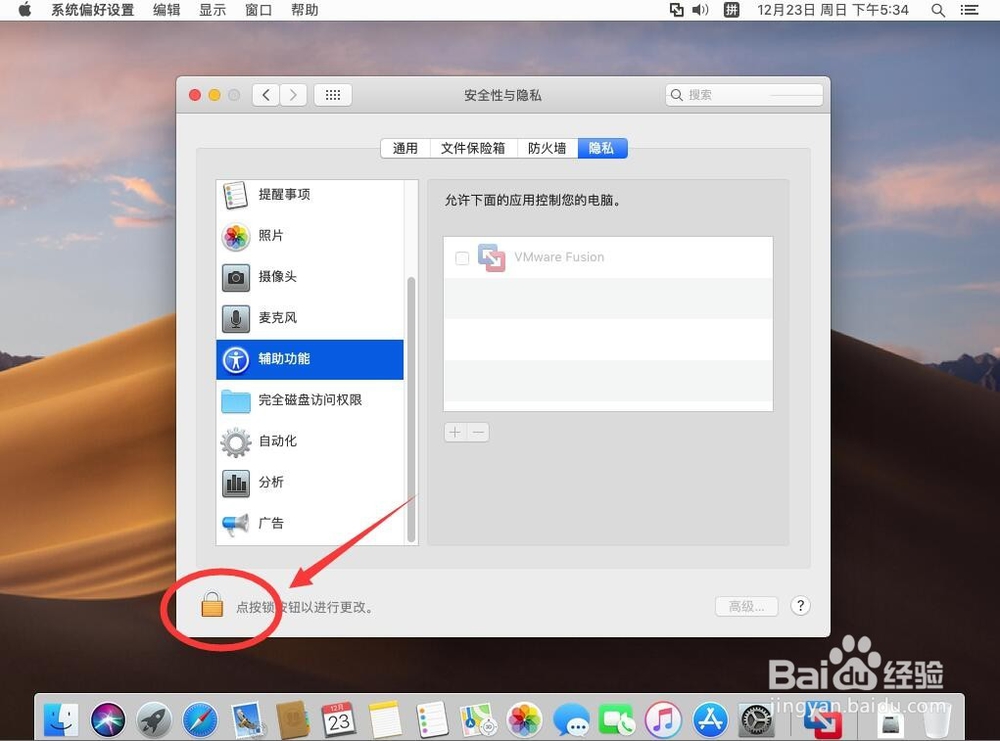
10、输入管理员密码,然后点”解锁“
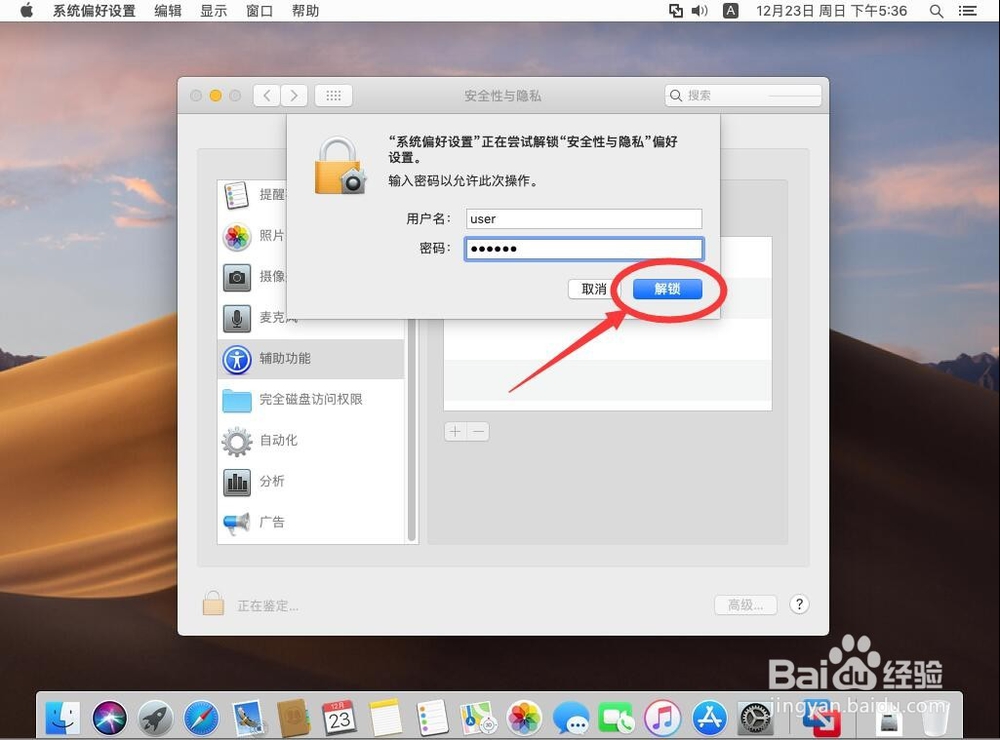
11、在允许下面的应用控制您的电脑里面,勾选上VMware Fusion
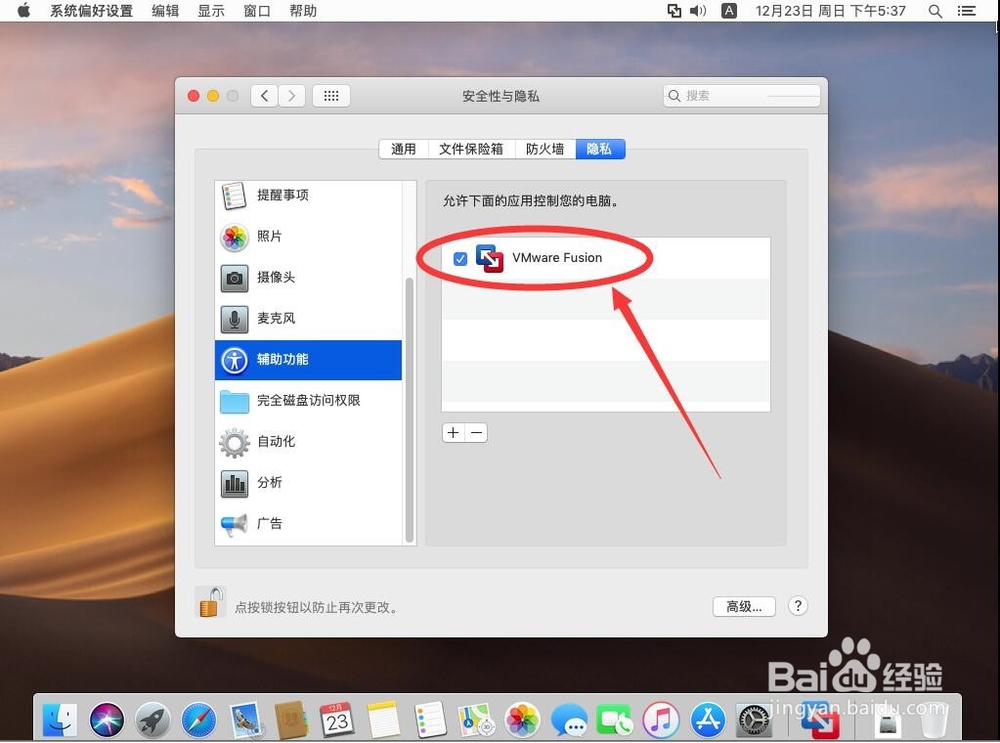
12、然后再打开虚拟机,就可以正常打开了
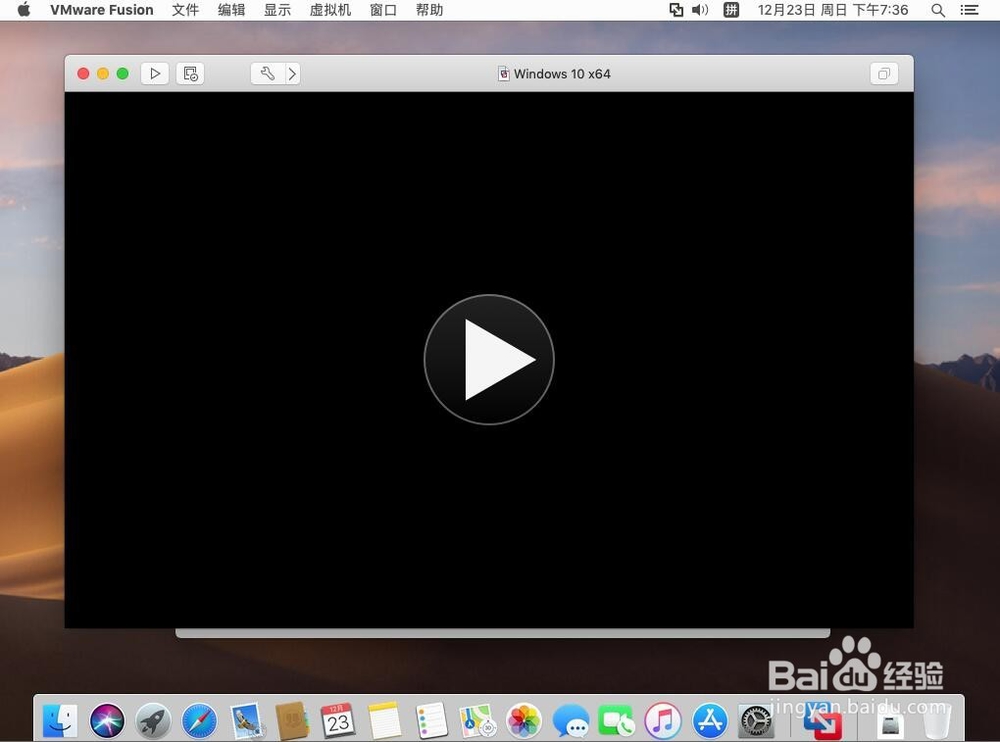
声明:本网站引用、摘录或转载内容仅供网站访问者交流或参考,不代表本站立场,如存在版权或非法内容,请联系站长删除,联系邮箱:site.kefu@qq.com。
阅读量:72
阅读量:127
阅读量:176
阅读量:146
阅读量:135